
فهرست محتوا
مدیریت Cronjob در هاست سی پنل (Managing Cronjob in cPanel Hosting) یکی از ویژگیهای مهم و کاربردی است که به کاربران این امکان را میدهد تا بدون نیاز به دسترسی SSH، وظایف زمانبندی شده را در هاست خود اجرا کنند. در واقع، این ابزار به شما کمک میکند تا اسکریپتها یا دستورات خاصی را در زمانهای از پیش تعیین شده بهصورت خودکار اجرا کنید. این ویژگی برای افرادیکه به دنبال خودکارسازی وظایف و جلوگیری از نیاز به انجام دستی امور مختلف هستند، یک راه حل بسیار کارآمد محسوب میشود.
در این مقاله، قصد داریم شما را با نحوه ساخت Cronjob در سی پنل و مدیریت Cronjob در هاست سی پنل بهطور کامل آشنا کنیم تا بتوانید بهراحتی این ابزار را در هاست خود فعال کنید و از امکانات آن بهرهبرداری کنید.
Cronjob چیست؟
Cronjob یا وظیفه زمانبندیشده، ابزاری است که در سیستمهای مبتنی بر لینوکس و یونیکس وجود دارد و به شما این امکان را میدهد که دستورات یا اسکریپتها را در زمانها و تاریخهای خاص اجرا کنید. این ویژگی بیشتر برای انجام کارهای روزانه، هفتگی، ماهانه یا حتی ساعتی بهکار میرود. به عبارت دیگر، Cronjob به شما اجازه میدهد تا کارهایی مانند ارسال ایمیلهای روزانه، پشتیبانگیری منظم، بهروزرسانی دیتابیس، پاکسازی فایلهای موقت و اجرای اسکریپتهای مختلف را بهصورت خودکار انجام دهید.
برای مثال:
- ارسال ایمیلهای خبرنامه هر هفته
- اجرای اسکریپتهای پشتیبانگیری از پایگاه داده هر شب
- پاکسازی کش و فایلهای موقت هر روز
- بروزرسانی خودکار وبسایت شما
استفاده از Cronjob بهویژه برای افرادیکه به دنبال خودکارسازی فرایندها و صرفهجویی در زمان هستند، ضروری است.
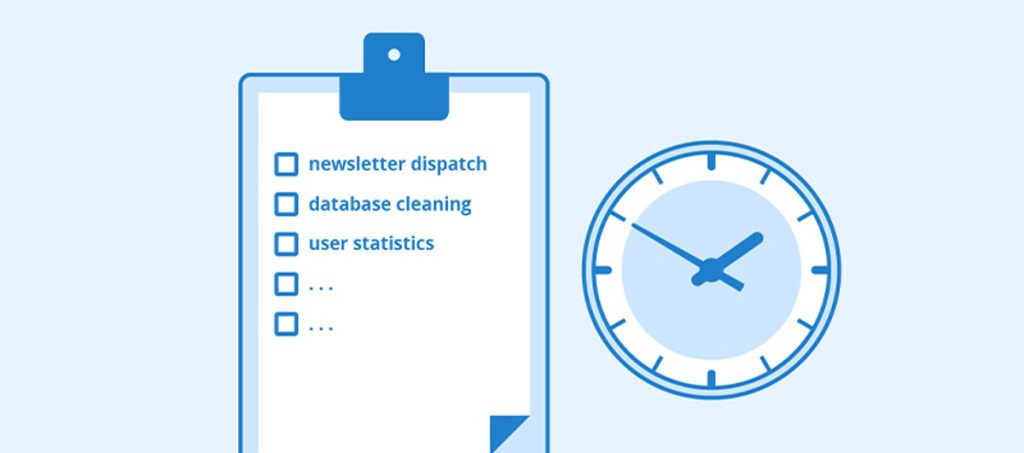
نحوه ساخت Cronjob در سی پنل
در ادامه مراحل ساخت Cronjob در هاست سی پنل را بررسی میکنیم:
ورود به پنل سی پنل
برای شروع به کار با مدیریت Cronjob در هاست سی پنل، ابتدا باید وارد حساب سی پنل خود شوید. برای این کار، آدرس cPanel خود را باز کرده و اطلاعات ورود خود را وارد کنید. معمولاً آدرس سی پنل بهصورت زیر است:
http://yourdomain.com/cpanel
یا
http://yourdomain.com:2083
دسترسی به بخش Cron Jobs
پس از ورود به داشبورد سی پنل، به بخش Advanced بروید و روی آیکن Cron Jobs کلیک کنید. این بخش به شما این امکان را میدهد تا ساخت Cronjob در سی پنل را انجام دهید و همچنین تنظیمات آن را تغییر دهید.
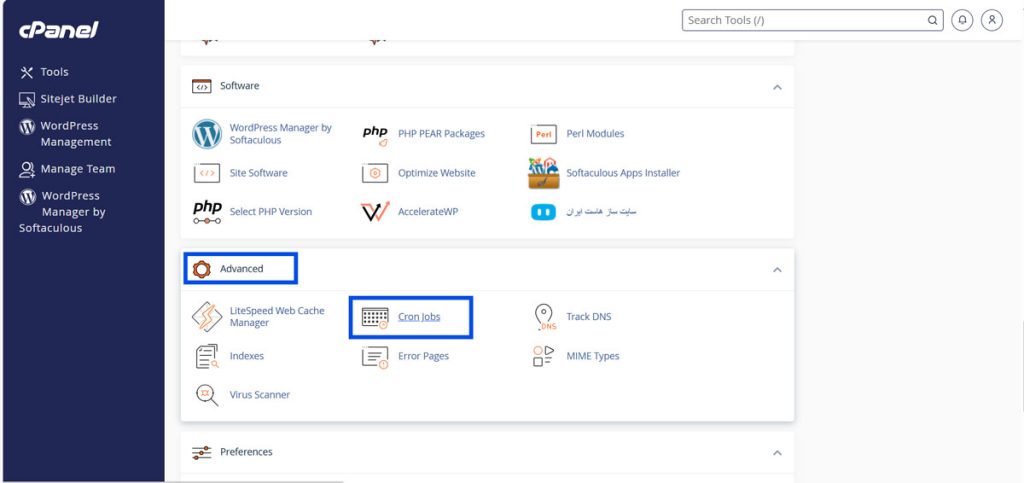
تنظیم ایمیل برای گزارشات Cronjob
قبل از اینکه ساخت Cronjob در سی پنل را انجام دهید، باید یک آدرس ایمیل وارد کنید که گزارشات مربوط به Cronjobها به آن ارسال شود. این گزارشها شامل اطلاعاتی درباره موفقیت یا خطای اجرای Cronjobها هستند.
برای تنظیم این گزینه، آدرس ایمیل خود را در فیلد Cron Email وارد کرده و سپس دکمه Update Email را کلیک کنید.
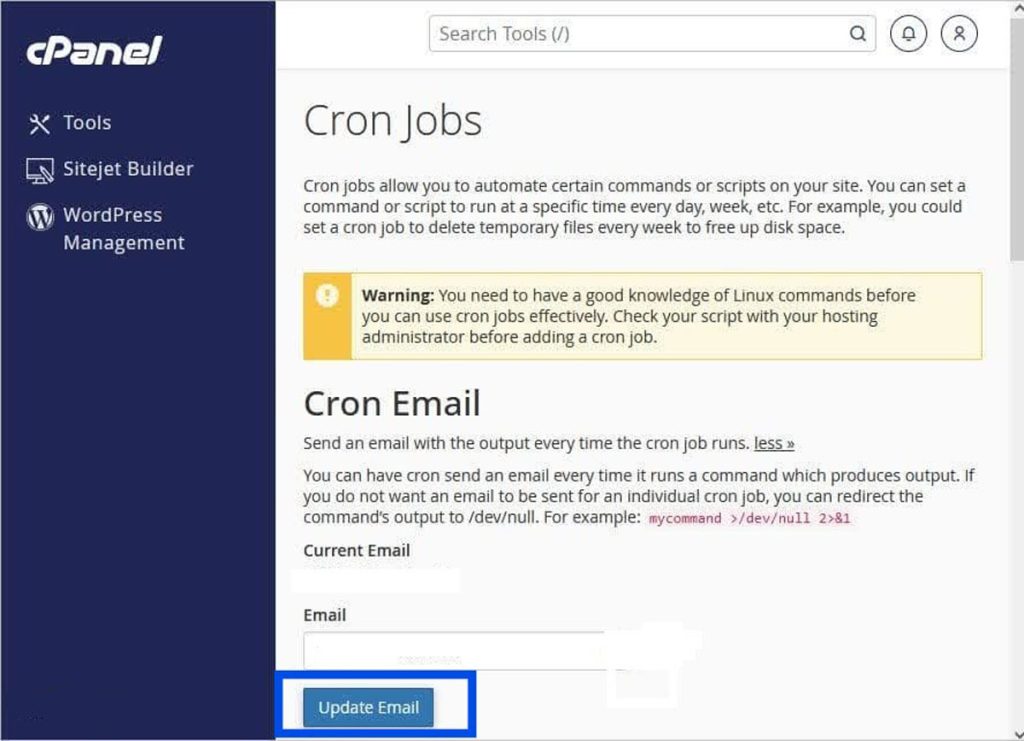
تنظیم زمانبندی Cronjob
در مرحله بعد، باید زمانبندی اجرای Cronjob در سی پنل را تعیین کنید. برای این کار، میتوانید از تنظیمات پیشفرض یا فیلدهای زمانبندی استفاده کنید. هر Cronjob شامل پنج فیلد زمانی است که به ترتیب از چپ به راست عبارتاند از:
Minute (دقیقه): دقیقهای که Cronjob باید اجرا شود (۰ تا ۵۹)
Hour (ساعت): ساعتی که Cronjob باید اجرا شود (۰ تا ۲۳)
Day (روز ماه): روزی از ماه که Cronjob باید اجرا شود (۱ تا ۳۱)
Month (ماه): ماهی که Cronjob باید اجرا شود (۱ تا ۱۲)
Weekday (روز هفته): روز هفته که Cronjob باید اجرا شود (۰ برای یکشنبه، ۶ برای شنبه)

با استفاده از این فیلدها، میتوانید زمانبندی دقیقی برای هر وظیفه تعیین کنید. بهعنوانمثال، اگر میخواهید یک اسکریپت را هر روز ساعت ۴ بعد از ظهر اجرا کنید، زمانبندی شما به این صورت خواهد بود:
0 16 * * * /usr/bin/php -q /home/USERNAME/public_html/FILEPATH >/dev/null 2>&1
در اینجا:
- 0 دقیقهای است که Cronjob باید اجرا شود (۰ دقیقه)
- 16 ساعتی است که Cronjob باید اجرا شود (۴ عصر)
- * * * به معنای هر روز، هر ماه و هر روز از هفته است.
استفاده از تنظیمات پیشفرض زمانبندی
برای راحتی بیشتر، سی پنل گزینههایی به نام Common Settings ارائه میدهد که تنظیمات زمانبندی از پیش تعریف شدهای مانند “Every Minute”، “Hourly”، “Twice Daily” و… را در اختیار شما قرار میدهد. این گزینهها بهطور خودکار فیلدهای زمانبندی را پر کرده و شما میتوانید آنها را به سادگی برای نیازهای خود تغییر دهید.

نوشتن فرمان Cronjob
در فیلد Command، باید دستور یا اسکریپتی که میخواهید اجرا شود را وارد کنید. بهعنوانمثال، اگر میخواهید یک اسکریپت PHP را اجرا کنید، میتوانید دستور زیر را وارد کنید:
/usr/bin/php -q /home/USERNAME/public_html/FILEPATHدر اینجا:
- /usr/bin/php مسیر اجرایی PHP است
- /home/USERNAME/public_html/FILEPATH مسیر فایل PHP مورد نظر است.
اگر نمیخواهید پس از اجرای هر Cronjob ایمیلی دریافت کنید، میتوانید از دستور زیر استفاده کنید تا ایمیلها به جای ارسال به شما، به /dev/null ارسال شوند (که به معنای نادیده گرفتن است):
/usr/bin/php -q /home/USERNAME/public_html/FILEPATH >/dev/null 2>&1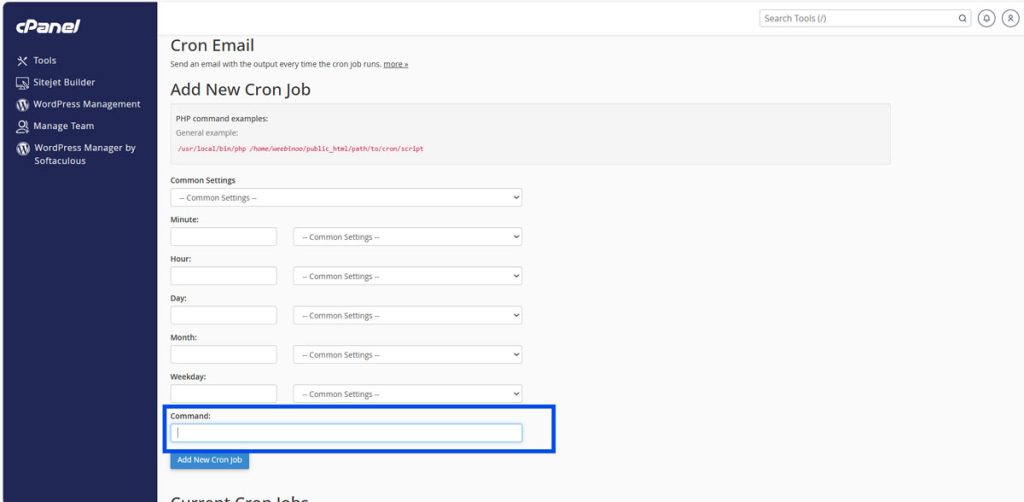
چند نکته مهم در مدیریت Cronjob در هاست سی پنل
در ادامه به برخی از نکات مهم مدیریت کرون جاب در سی پنل اشاره میکنیم:
استفاده از علامت ستاره
علامت * به این معناست که Cronjob برای هر مقدار در آن فیلد اجرا میشود. برای مثال، اگر در فیلد Day ستاره وارد کنید، Cronjob در هر روز از ماه اجرا خواهد شد.
استفاده از دستور >/dev/null 2>&1
اگر نمیخواهید پس از اجرای Cronjob ایمیل دریافت کنید، میتوانید از این دستور در انتهای فرمان خود استفاده کنید تا از ارسال ایمیل جلوگیری شود.
بررسی خطاها
اگر Cronjob بهدرستی اجرا نشود یا مشکلی در فرمان وارد شده وجود داشته باشد، خطاها به ایمیل وارد شده ارسال میشود. بنابراین، ایمیل خود را به دقت وارد کنید.
مدیریت Cronjob در هاست سی پنل
پس از ساخت Cronjob در سی پنل، میتوانید بهراحتی آن را مدیریت کنید:
ویرایش Cronjob: اگر بخواهید زمانبندی یا دستور Cronjob را تغییر دهید، میتوانید آن را ویرایش کنید.
حذف Cronjob: اگر دیگر به Cronjob نیاز ندارید، میتوانید آن را حذف کنید.
فعال یا غیرفعال کردن Cronjob: در صورت نیاز، میتوانید Cronjobها را غیرفعال یا دوباره فعال کنید.
این ابزارها در بخش Current Cron Jobs در پنل سی پنل قابل دسترسی هستند.
در پایان
مدیریت کرون جاب در سی پنل یکی از ابزارهای بسیار قدرتمند برای خودکارسازی وظایف است. با استفاده از این ابزار، میتوانید بهراحتی وظایف تکراری و زمانبندیشده خود را مدیریت کنید. از ارسال ایمیلها گرفته تا پشتیبانگیری از پایگاه داده و پاکسازی فایلهای موقت، همه این وظایف میتوانند بهطور خودکار و در زمانهای تعیین شده اجرا شوند.
امیدواریم این مقاله به شما کمک کرده باشد تا با ساخت Cronjob در سی پنل و مدیریت Cronjob در هاست سی پنل بهطور کامل آشنا شوید و از این ابزار برای بهینهسازی فرآیندهای خود استفاده کنید.



دیدگاهتان را بنویسید